A Keynote felhasználói útmutatója iPhone-hoz
- Üdvözöljük
- A Keynote 14.0 újdonságai
-
- A Keynote bemutatása
- Képek, diagramok és más objektumok bemutatása
- Prezentáció létrehozása
- A prezentációban történő navigálás módjának kiválasztása
- Prezentáció megnyitása
- Prezentáció mentése és elnevezése
- Prezentáció keresése
- Prezentáció nyomtatása
- Szöveg és objektumok másolása appok között
- Alapvető értinőképernyő-kézmozdulatok
- Prezentáció létrehozása a VoiceOver használatával
-
- Objektum átlátszóságának módosítása
- Alakzatok vagy szövegmezők kitöltése színnel vagy képpel
- Szegély hozzáadása objektumhoz
- Képfelirat vagy cím hozzáadása
- Tükröződés vagy árnyék hozzáadása
- Objektumstílusok használata
- Objektumok átméretezése, elforgatása vagy tükrözése
- Linkelt objektumok hozzáadása interaktív prezentációk létrehozásához
-
- Prezentáció küldése
- Az együttműködés bemutatása
- Mások meghívása együttműködésre
- Együttműködés megosztott prezentáción
- Tevékenység megtekintése egy megosztott prezentációban
- Megosztott prezentáció beállításainak módosítása
- Prezentáció megosztásának leállítása
- Megosztott mappák és együttműködés
- Együttműködés a Box szolgáltatás segítségével
- Animált GIF létrehozása
- Prezentáció közzététele blogon
- Copyright
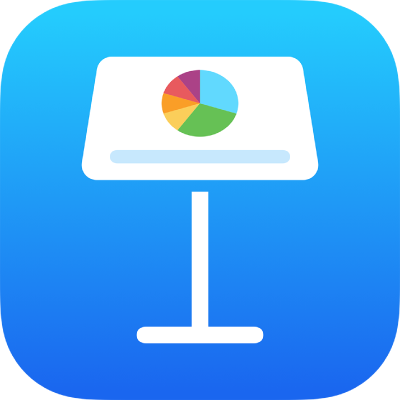
Keynote-prezentációk videó- és képformátumainak beállítása az iPhone-on
A Keynote a filmeket és a képeket az eredeti formátumukban őrzi meg, függetlenül attól, hogy azok megtekinthetők-e régebbi számítógépeken és eszközökön. Módosíthatja az optimalizálási beállításokat, ha szeretne megbizonyosodni arról, hogy az újabb formátumú (pl. nagy hatékonyságú (HEVC) kódolás, nagy hatékonyságú (HEIC) kódolás vagy Apple ProRes) videók és képek megtekinthetők a számítógépein és eszközein.
Videó- és képformátumok optimalizálása
Ha HEVC, HEIC és ProRes médiafájlokat ad hozzá a prezentációjához, a Keynote képes átkonvertálni őket H.264, JPEG és PNG formátumba, hogy azok korábbi Mac-, iPhone- és iPad-eszközökön is megtekinthetők legyenek.
Koppintson a
 gombra, görgessen lefelé, majd koppintson a Beállítások lehetőségre.
gombra, görgessen lefelé, majd koppintson a Beállítások lehetőségre.Kapcsolja be a Média optimalizálása régebbi eszközökhöz funkciót.
Ez a beállítás csak a később hozzáadott filmekre és képekre vonatkozik, a prezentációban már meglévő médiákra nem.
Megjegyzés: Az iOS 13 rendszernél korábbi iOS-verziók nem támogatják az átlátszóság használatát a HEVC-, HEIC- és ProRes formátumokban. Ha a médiája átlátszóságot alkalmaz (pl. a háttérben), helyette a filmekbe vagy képekbe kódolt elem (pl. fekete) lesz látható.